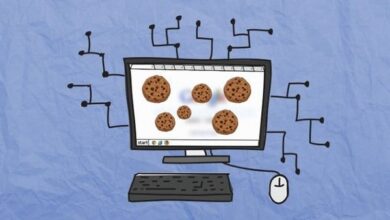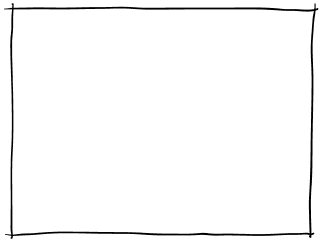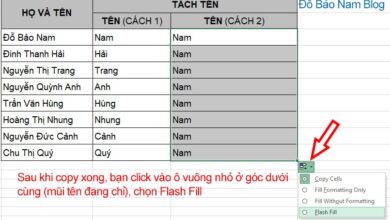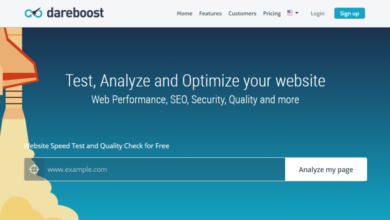Cách học excel cơ bản hiệu quả cho người mới bắt đầu
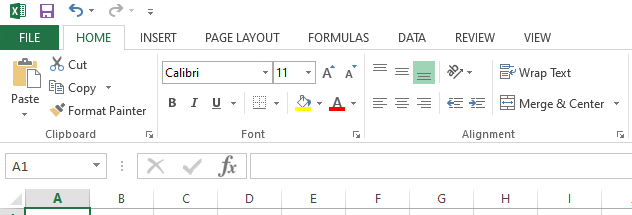
Cách học Excel cơ bản hiệu quả cho người mới bắt đầu. Nếu bạn bắt đầu từ con số 0 muốn tự học excel từ cơ bản đến nâng cao hiệu quả thì cần có sự kết hợp giữa việc học lý thuyết và thực hành nhiều qua các bài tập.
Mục đích Gentracofeed hướng dẫn tự học excel cơ bản: Giúp các bạn nắm được thao tác căn bản trong việc tao và định dang một tài liệu bảng tính sử dụng chương trình Microsoft Excel. Biết cách sử dụng các hàm xử lý dữ liệu cơ bản (các hàm số học, đếm và logic)…
Hướng Dẫn Học Excel Cơ Bản
Học excel cơ bản thì đầu tiên các bạn sẽ học các kiến thức lý thuyết môn excel cơ bản sau đó đi vào thực hành cách sử dụng các hàm trong Excel
1. Làm quen giao diện Microsoft Excel 2013 (tương tự 2010, 2016)
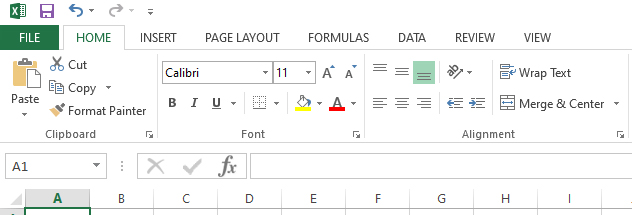
-
Home: Chứa các lệnh liên quan chỉnh sửa sao chép, cắt, dán dữ liệu và định dạng đoạn văn bản, ô tính, tìm kiếm thay thế.
-
Insert: Chứa các lệnh chèn một số đối tượng vào văn bản như bảng biểu, hình ảnh, đồ họa, chữ nghệ thuật, tiêu đề đầu và cuối văn bản
-
Page Layout: Chứa các lệnh định dạng trang văn bản và hình ảnh.
-
Formula: Chứa các lệnh làm việc với hàm.
-
Data: Chứa các lệnh làm việc với vùng CSDL sắp xếp (Sort), lọc (Filter), tổng hợp dữ liệu (Subtotal).
-
Review: Chứa một số công cụ xư lý văn bản như kiểm tra chính tả, track change, bảo mật.
-
View: Chứa các lệnh phục vụ việc tùy biến màn hình giao diện của microsoft Excel.
-
Nút Biểu tượng Excel: Chứa các lệnh làm việc với tệp văn bản New, save, Print, Close
-
Thanh công thức (Formulas Bar): Dùng để nhập, sửa chữa dữ liệu hoặc công thức.
-
Các thanh công cụ (tools): Chứa các lệnh thực hiện nhanh. Hai thanh công cụ thông dụng nhất là Standard và formatting.
-
Thanh cuộn ngang và dọc cho phép cuộn màn hình theo chiều ngang và dọc.
-
Thanh bảng tính: Dùng để chuyển đổi, thực hiện lệnh với bảng tính.
»»»»» Review Học Xuất Nhập Khẩu Online Ở Đâu Tốt
2. Tổng hợp các phím tắt trong excel
Phím tắt trong Excel
Chức năng
CTRL + A
Phím tắt chọn toàn bộ văn bản, bảng
CTRL + C
Phím tắt sao chép (copy) dữ liệu được chọn
CTRL+ V
Phím tắt dán ký tự vừa sao chép (copy)
CTRL+ X
Cắt đoạn ký tự được chọn (bôi đen)
CTRL+F
Phím tắt tìm kiếm dữ liệu
CTRL+P
Lệnh in
CTRL+D
Copy nội dung những dòng giống nhau
CTRL+H
Phím tắt dùng để thay thế dữ liệu
CTRL+B
Phím tắt bôi đậm dữ liệu được chọn
CTRL +U
Phím tắt dùng để gạch chân văn bản
CTRL+I
Phím tắt dùng để định dạng kiểu chữ nghiêng
CTRL+Z
Phím tắt quay lại thao tác vừa thực hiện
CTRL+0
Phím tắt dùng để ẩn cột hoặc nhóm cột được chọn
CTRL+9
Phím tắt dùng để ẩn dòng hoặc nhóm dòng được chọn
ALT+ Enter
Phím tắt ngắt dòng
Enter
Dùng để chuyển con trỏ xuống ô dưới
ESC
Phim tắt dùng để hủy bỏ dữ liệu vừa thao tác trong ô
F4/CTRL + Y
Lặp lại thao tác
ALT+ Enter
Thêm dòng trong ô
Backspace
Xóa dòng ký tự từ bên phải
Home
Nhấn để về đầu dòng
Tab
Phím tắt dùng để chuyển sang ô bên phải
F2
Hiệu chỉnh dữ liệu trong một ô
F3
Dán một tên đã đặt trong công thức
F12
Tùy chọn lưu
Shift + Enter
Chuyển lên ô phía trên
Shift + Tab
Chuyển sang ô bên trái
Xem thêm: Tổng hợp các phím tắt trong Excel
3. Một số lỗi khi sử dụng Excel
Khi tự học excel cơ bản đôi khi các bạn sẽ gặp phải một số ký tự lạ trong ô tính và không biết mình gặp phải lỗi gì. Ví dụ như:
####
Là do độ rộng cột bạn đang để quá nhỏ không hiển thị được hết dữ liệu. Trong trường hợp này chỉ cần kéo rộng cột ra để đủ chứa dữ liệu.
#FEE
Một đối số trong công thức không hợp lệ do dữ liệu bị xóa hoặc bị dán đè dữ liệu khác lên. Nên kiểm tra lại các địa chỉ trong công thức và sửa chữa cho phù hợp.
#NAME
Tên hàm hoặc biểu thức trong công thức bị sai và excel không hiểu công thức đó. Cần kiểm tra lại công thức hàm và các giá trị đã đúng định dạng chưa.
#NUM
Một trong các giá trị không nằm trong vùng dữ liệu quy định của hàm. Nên kiểm tra lại các địa chỉ trong công thức và sửa chữa cho phù hợp.
#VALUE
Một trong các giá trị của công thức không phải là kiểu dữ liệu số, nên kiểm tra lại các địa chỉ trong công thức và định dạng lại cho phù hợp.
Xem thêm:
4. Lý thuyết các hàm cơ bản trong Excel
a. Sử
dụng hàm trong Excel
Công thức:
-
Bắt đầu bằng dấu “=”
-
Sau dấu bằng là các hằng số, địa chỉ ô, tên hàm được nối với nhau bởi các phép toán.
-
Các phép toán số học: + (Cộng), – (Trừ), * (Nhân), / (Chia), ^ (Lũy thừa)
Excel tích hợp hơn 300 hàm để tính toán, xử lý và lọc tìm giữ liệu trên các bảng tính
Sử dụng
-
Dạng thức: =
(Danh sách các đối số) -
Các hàm có thể lồng vào nhau để thực hiện các điều kiện
b. Các hàm số học và đếm
-
Hàm ABS(N ): Cho giá trị tuyệt đối của N
-
Hàm SQRT(N): Cho giá trị căn bậc 2 của N (N>0)
-
Hàm INT(N ): Cho giá trị phần nguyên của N
-
PI(): Cho giá trị của số Pi (~3.1415926536)
c. Các hàm số học và đếm
-
Hàm MOD(N,M ): cho phần dư của phép chia nguyên N cho M (M ≠ 0)
-
Hàm AVERAGE(đối 1, đối 2, …, đối n) : Tính giá trị trung bình cộng của các đối
-
Hàm ROUND(biểu_thức_số, n ): Làm tròn giá trị của biểu_thức_số đến n số lẻ
-
Nếu n > 0 : Làm tròn phần lẻ
-
Nếu n = 0 : Lấy số nguyên gần nhất
-
Nếu n < 0 : Làm tròn phần nguyên
-
d. Các hàm số học và đếm
-
Hàm SUM(đối 1, …,đối n ): tính tổng của các đối
- Hàm SUMIF (miền_đk, đk, miền_tổng): Tính tổng có điều kiện
-
Hàm MAX(đối 1, …, đối n): Cho giá trị lớn nhất trong danh sách các đối
-
Hàm Min(đối 1, …, đối n): Cho giá trị nhỏ nhất trong danh sách các đối
-
Hàm COUNT(đối 1, …, đối n): đếm số lượng các ô có chứa số và các số trong danh sách các đối số o Các đối số là các số, ngày tháng, địa chỉ ô hoặc địa chỉ miền
-
Hàm COUNTA(đối 1, …, đối n): đếm số lượng các ô có chứa dữ liệu (khác rỗng)
-
Hàm COUNTIF(miền_đếm, điều kiện): Đếm số lượng các ô trong miền_đếm thỏa mãn điều_kiện
-
Hàm RANK(gtri_xếp, danh_sách_gtri, tiêu_chuẩn): Cho biết thứ hạng của gtri_xếp trong danh_sách_gtri theo tiêu_chuẩn sắp xếp
-
Nếu tiêu_chuẩn = 0: xếp theo thứ tự giảm dần
-
Nếu tiêu_chuẩn = 1: xếp theo thứ tự tăng dần
-
e. Các hàm ngày tháng trong Excel
-
Hàm NOW():Cho ngày và giờ ở thời điểm hiện tại
-
Hàm TODAY(): Cho ngày hiện tại
-
Hàm DAY(“mm/dd/yy”): Cho giá trị ngày VD: =DAY(“11/25/99”) ⇒ 25
-
MONTH(“mm/dd/yy”): Cho giá trị tháng VD: =DAY(“11/25/99”) ⇒ 11
-
YEARYEAR(“mm/dd/yy”): Cho giá trị năm VD: =YEAR( “11/25/99”) ⇒ 1999
f. Các hàm Logic trong Excel
- Hàm IF (bt_logic, gtrị_đúng, gtri_sai):
-
Trả về gtri_đúng nếu bt_logic có giá trị TRUE và ngược lại
-
Hàm IF có thể viết lồng nhau
-
-
Hàm AND(đối 1, …, đối n): Hàm logic AND cho kết quả TRUE nếu tất các các đối có giá trị đúng, FALSE nếu ngược lại
-
Các đối có thể là các hằng, biểu thức logic
-
Thường dùng kết hợp trong các hàm điều kiện
-
-
Hàm OR(đối 1, …, đối n): hàm Logic OR cho kết quả FALSE nếu tất cả các đối số có giá trị sai, TRUE trong trường hợp ngược lại
-
Hàm NOT(bt_logic): Trả về TRUE nếu bt_logic có giá trị FALSE và ngược lại
g. Các hàm tìm kiếm và tham chiếu dữ liệu trong Excel
Tham số thứ 4:
-
-
True/1: các giá trị trong cột đầu tiên của bảng phải sắp xếp tăng dần
-
False/0: Tìm kiếm chính xác
-
-
Hàm HLOOKUP(gtri_tra_cuu, bang_tra_cuu, dong_lay_du_lieu, [True/False]
Để học excel cơ bản hiệu quả thì ngoài nắm được các kiến thức lý thuyết, bắt buộc bạn phải thực hành thao tác nhiều với bảng tính excel, làm các bài tập sử dụng các hàm trong excel.
Bạn có thể tự học excel bằng cách tải về các tài liệu học excel từ cơ bản đến nâng cao, tham khảo các bài viết chia sẻ cách sử dụng các hàm, tìm các bài tập excel để tự thực hành… Tuy nhiên, vì không có người hướng dẫn nên quá trình tới Thành thạo mất khá nhiều thời gian.
Nếu bạn muốn nhanh chóng sở hữu kỹ năng tin học văn phòng (Bao gồm word, excel, powerpoint thì bạn nên đăng ký một khóa học tin học văn phòng tại trung tâm uy tín, ở đó bạn sẽ được các giảng viên có nhiều năm kinh nghiệm hướng dẫn một cách bài bản
5/5 – (1 bình chọn)
Tự học excel cơ bản cấp tốc qua 15 chuyên đề FULL KHÔNG CHE (127 phút)
Tự học excel cơ bản cấp tốc qua 15 chuyên đề trong 127 phút full
Đăng ký học: https://blog.hocexcel.online/khoahoc/exceltucobandenchuyengiadanhchonguoidilam
▷ Download file Excel thực hành: https://blog.hocexcel.online/tailieu.htmlTu_hoc_excel_co_ban_cap_toc_qua_15_chuyen_de_FULL_KHONG_CHE_127_phut
Tham khảo 40 khóa học khác: https://blog.hocexcel.online/khoahoc
▷ Video được cung cấp miễn phí bởi Nguyễn Đức Thanh
▷ Theo dõi Facebook cá nhân: https://fb.me/kuldokk
▷ Facebook Group: http://bit.ly/heoFBG
XEM THÊM
Tự học lập trình Python cơ bản:
https://www.youtube.com/watch?v=GeG_bLPaJ4Q\u0026list=PLALCv46JuKELn2atH340cDsxtNh9vT09c
Tự học Google Sheet / Google Trang tính
https://www.youtube.com/watch?v=f6eJTgdeDVw\u0026list=PLALCv46JuKELbzwGKA5xI38aog2wlTtj9
Tự học JavaScript cơ bản:
https://www.youtube.com/watch?v=rifl2SmhMYw\u0026list=PLALCv46JuKEJ_fkWzE9C4xI9Q4Pxsdqqh
Tự học Excel Online cơ bản đến nâng cao:
https://www.youtube.com/watch?v=skE_Ld3d1FI\u0026list=PLALCv46JuKEIb30S1S2jPgHLQnUvPpmsz
Tự học lập trình VBA cơ bản đến nâng cao:
https://www.youtube.com/watch?v=iPBKrsRrFTQ\u0026list=PLALCv46JuKELXd5Ie81UqaFqAfsoXQSQt
Tự học lập trình Google Apps Script:
https://www.youtube.com/watch?v=gGgosi7ITR4\u0026list=PLALCv46JuKEL2CmEzyr9_5bzYYGX2p8a6
00. Mục lục: (00:00)
01. Ribbon trong Excel: (01:16)
02. Thao tác với bảng tính trong Excel: (03:51)
03. Các thành phần của bảng tính Excel: (13:35)
04. Nhập dữ liệu: (19:25)
05. Nhập công thức: (36:03)
06. Các kiểu dữ liệu trong Excel: (43:27)
07. Các hàm xử lý dữ liệu ngày tháng, thời gian trong Excel: (50:53)
08. Lọc dữ liệu bằng AutoFilter trong Excel: (56:28)
09. Hàm trong Excel: (01:02:03)
10. Nhóm hàm tra cứu trong Excel: (01:31:28)
11. Nhóm hàm thống kê trong Excel: (01:43:20)
12. Pivot Table trong Excel: (01:57:49)
13. Vẽ đồ thị trong Excel: (02:00:19)
14. In ấn trong Excel: (02:01:29)
15. Định dạng dữ liệu theo điều kiện: (02:03:12)